今天来说CAD梦想画图软件中的线宽设置具体在什么位置。
操作工具
操作系统:Windows10
CAD软件:CAD梦想画图
方式一
步骤
1.首先点击软件格式菜单下的线宽工具,如下图所示:
格式工具
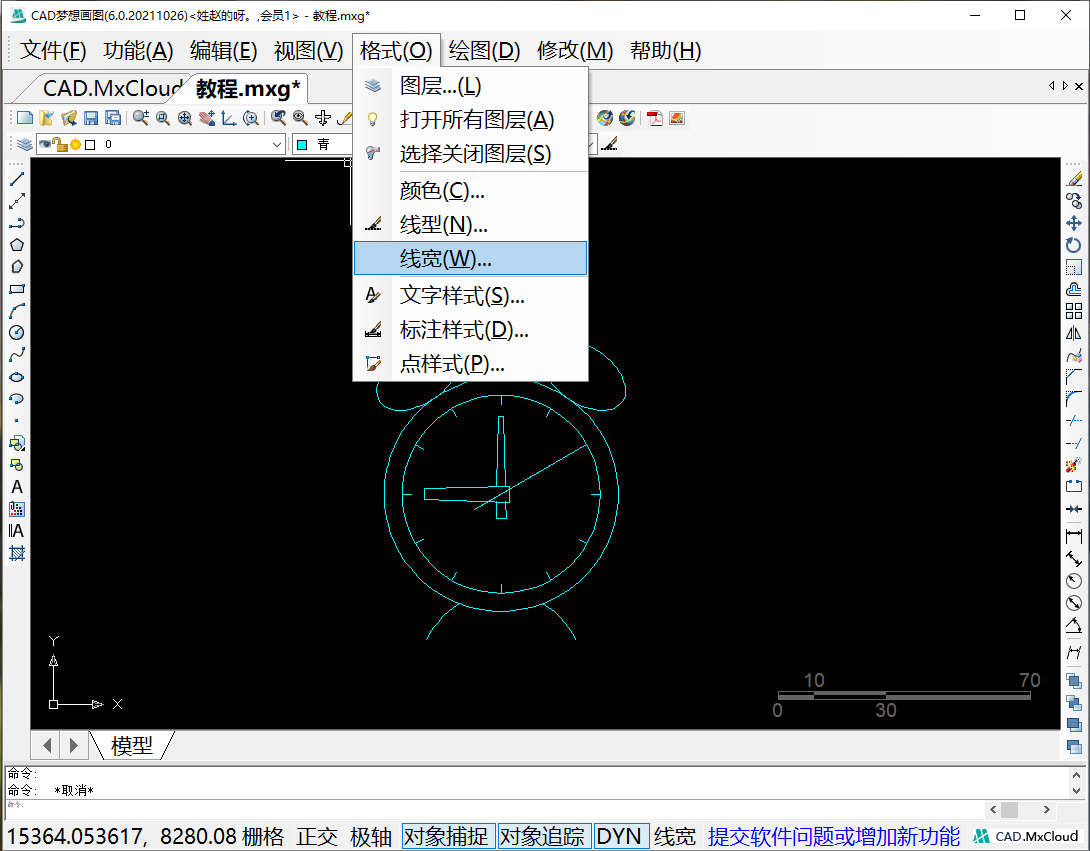
2.接着会弹出线宽设置对话框,如下图所示:
线宽设置对话框
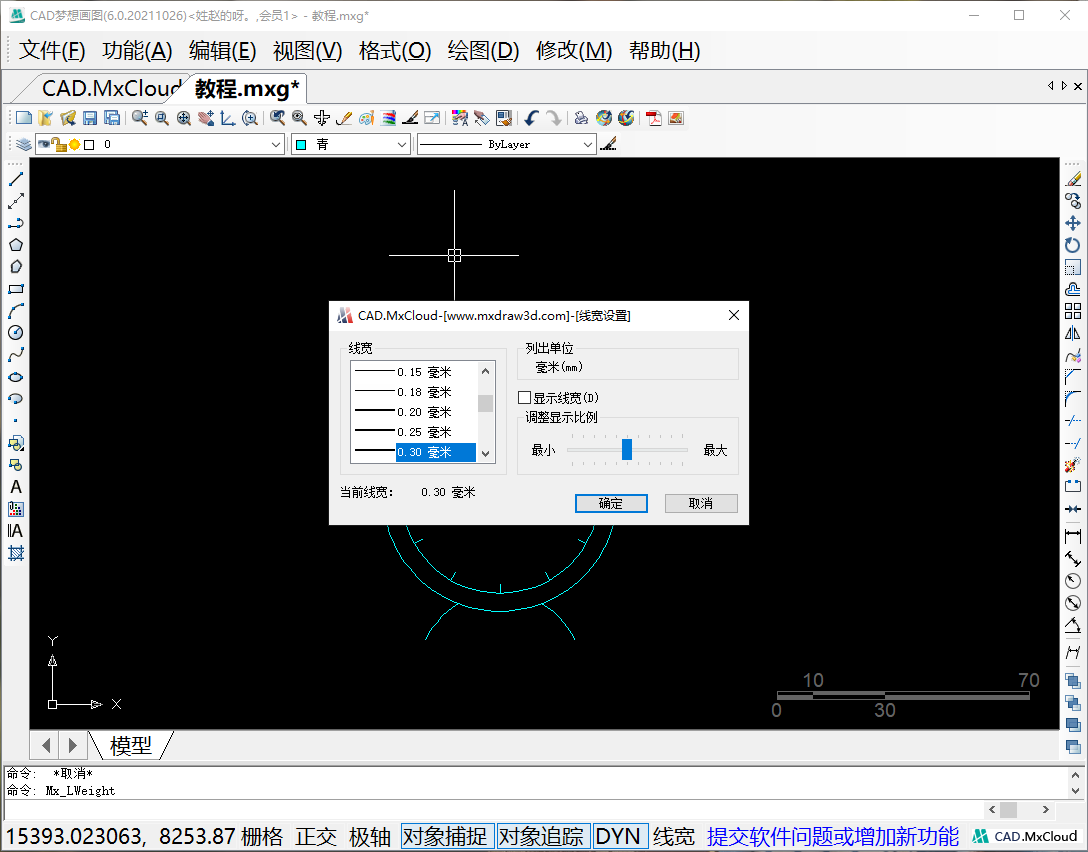
3.就可以直接在里面选择所需要的线宽,点击确定就好了,如下图所示:
选择线宽
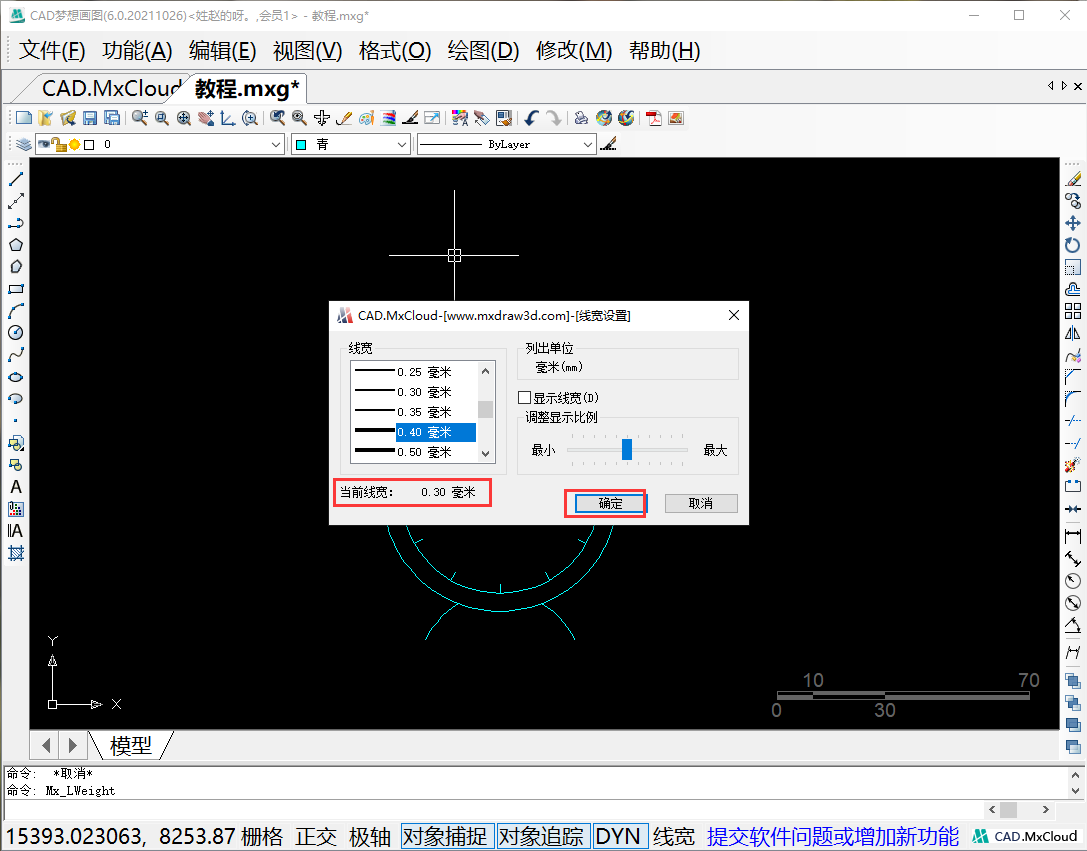
方式二
步骤
1.先框选需要修改线宽的对象,如下图所示:
选择对象
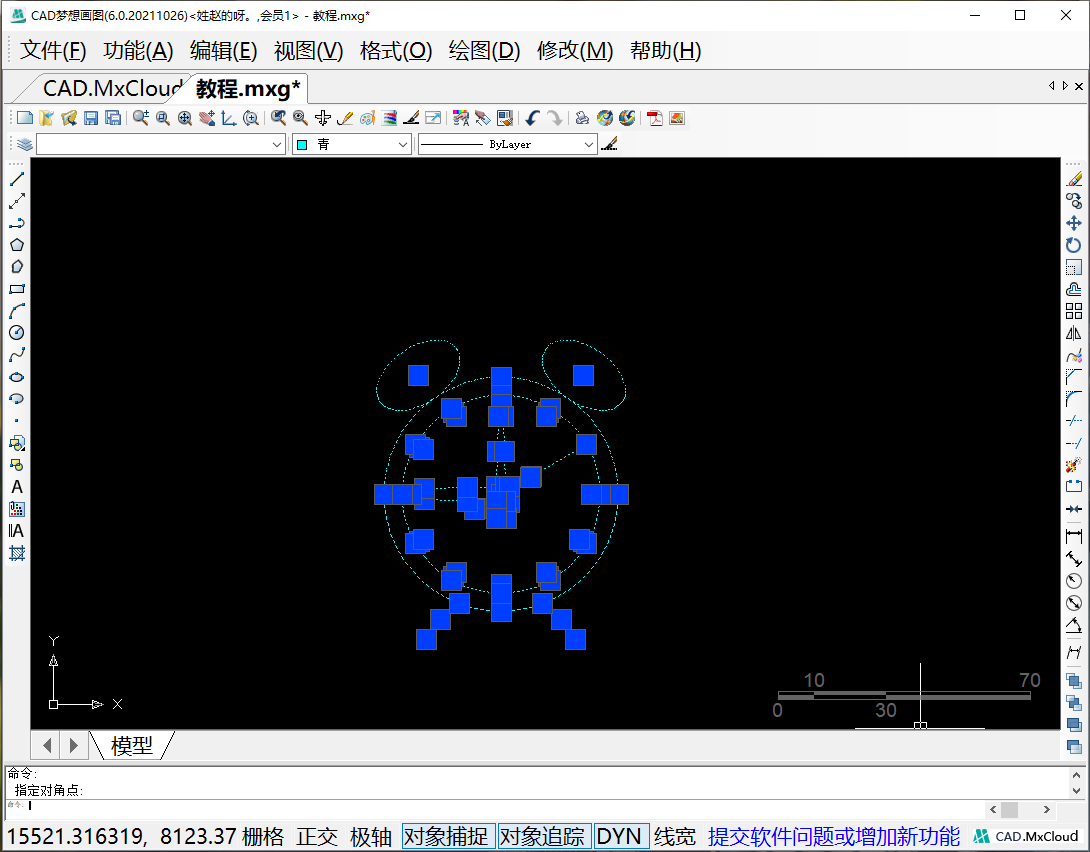
2.接着再点击上方工具图标中的对象特性图标,弹出特性界面,如下图所示:
弹出对象特性界面
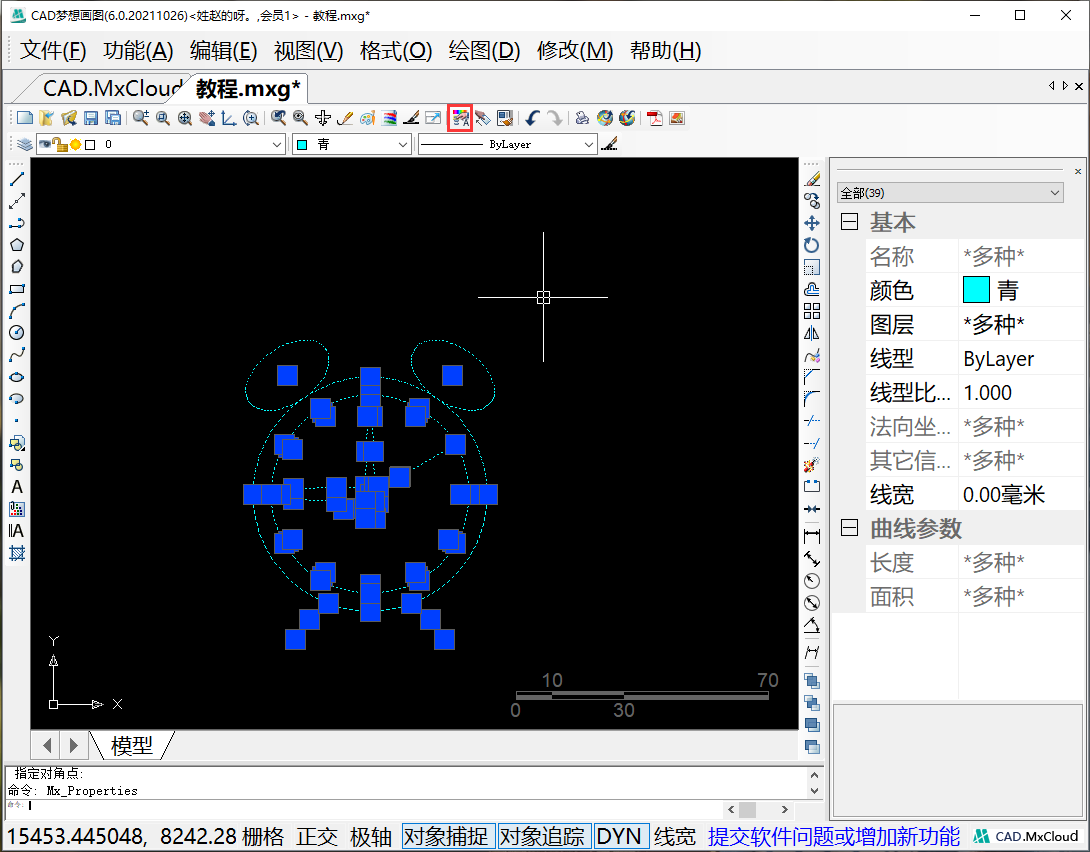
3.然后我们找到线宽这一栏,在里面选择合适的线宽,如下图所示:
对象特性选择线宽
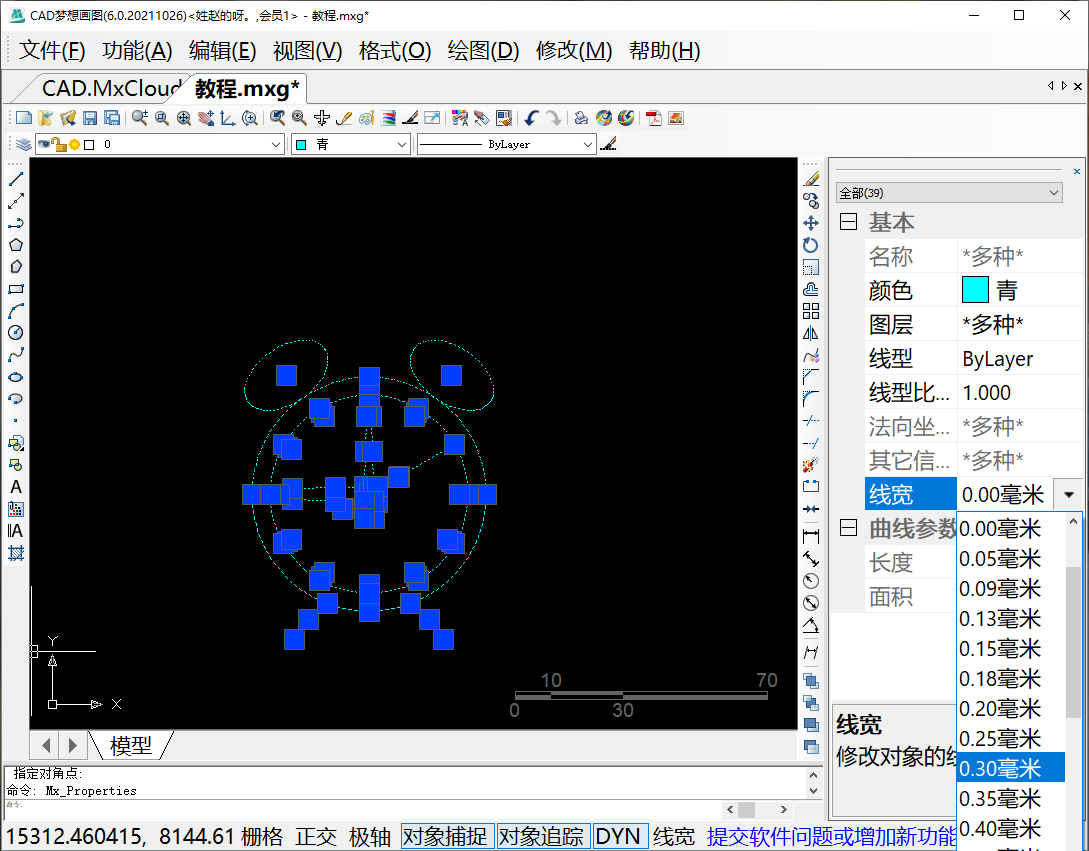
4.选择完成后关闭选项卡,如果这时候对象后的线宽没有发生改变的话,点击页面下方的一个线宽按钮即可显示,如下图所示:
完成

